Szinte a legrosszabb szenzáció lehet – egy kúszó rettegés, hogy egy ismeretlen személy lépett be a szobába, amelyben tartózkodik, és akit nem lát. Amikor megfordulsz, nincs ott senki. De még rosszabb, ha megfordulsz, és van ott valaki. Ez akkor fordulhat elő online életében, ha egy fiókját feltörték, esetleg csendben, és az Ön számára ismert vagy ismeretlen felek átfutják az adatait, vagy figyelik Önt.
Az Apple ID sem kivétel. De nyomon követheti mind a fő fenyegetéseket (egyéb eszközök és bejelentkezési adatok), mind a másodlagos fenyegetéseket (alkalmazások és egyéb szolgáltatások), amelyek megosztják a hozzáférést. Ellenőrizze, hogy mely eszközök és telefonszámok vannak társítva az Apple ID-jához, majd végezzen általános auditot a 2022 szeptemberében bevezetett Biztonsági ellenőrzéssel.
Ellenőrizze a nem kívánt eszközöket
Ha meg szeretné tekinteni azon eszközök listáját, amelyekről az Apple bejelentkezettnek és megbízhatónak tekinti az Ön Apple ID-fiókját, tegye a következők egyikét:
- A Apple ID webhely, jelentkezzen be és kattintson Eszközök.
- iOS/iPadOS esetén lépjen a következőre: Beállítások > Felhasználónév és csúsztassa lefelé.
- MacOS 13 Ventura vagy újabb verzió esetén lépjen a > elemre Rendszerbeállítások > Felhasználónév és görgessen lefelé.
Ha olyan eszközt lát, amelyet nem ismer:
- Készítsen képernyőfelvételt vagy fényképet róla a listában, majd kattintson vagy koppintson rá, és készítsen képernyőfelvételt vagy fényképet az információiról, beleértve a sorozatszámot is. Ez segíthet, ha ügyvédhez vagy bűnüldöző szervekhez kell fordulnia.
- Kattintson vagy koppintson Eltávolítás a fiókból és erősítse meg az eltávolítását.
Ez az eszköz már nem számít megbízható eszköznek az Apple ID-fiókjába való bejelentkezéshez, és többé nem férhet hozzá az iCloud-szolgáltatásokon keresztül szinkronizált új információkhoz. Azonban megőrizhet minden olyan információt, amelyet helyileg letöltöttek vagy gyorsítótáraztak.
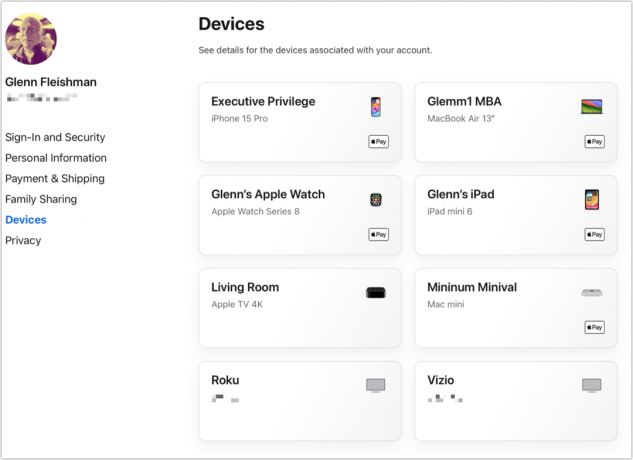
Ellenőrizze, hogy felismer-e minden Apple ID-fiókjába bejelentkezett eszközt.
Öntöde
Ellenőrizze a nem kívánt telefonszámokat
Az Apple a beállítás során hozzáadott vagy később megváltoztatott telefonszámokra támaszkodik, hogy további módokat biztosítson a fiókhoz való hozzáférés ellenőrzésére, ha nem tud hozzáférni egy megbízható eszközhöz, vagy egyéb fiókproblémái vannak. Ellenőrizheti ezeket a megbízható számokat; ha nem ismeri fel a telefonszámot, készítsen képernyőfelvételeket vagy fényképeket és jegyezze fel. A fenti helyek mindegyikén eltávolíthat egy nem kívánt számot.
A számok megtalálása és eltávolítása a következőképpen történik:
- A Apple ID webhely, jelentkezzen be és kattintson Bejelentkezés és biztonság, majd kattintson a gombra Fiók biztonság. A megbízható telefonszámok a lista tetején jelennek meg. Kattintson a mínusz jelre egy szám eltávolításához, majd kattintson a gombra Távolítsa el megerősítéséhez.
- iOS 17/iPadOS 17 esetén lépjen a következőre: Beállítások > Felhasználónév > Bejelentkezés és biztonság > Kéttényezős hitelesítés. (Egy szinttel magasabbnak tűnik az iOS/iPadOS korábbi verzióiban.) Érintse meg a gombot Szerkesztés, majd érintse meg a törlés ikont, és erősítse meg.
- MacOS 13 Ventura esetén lépjen a következőre: Rendszerbeállítások > Felhasználónév > Jelszó/Bejelentkezés és biztonság; macOS 14 Sonoma esetén is kattintson Kéttényezős hitelesítés. Válassza ki a számot, és érintse meg a mínusz jelet a Megbízható telefonszámok szakasz alján.
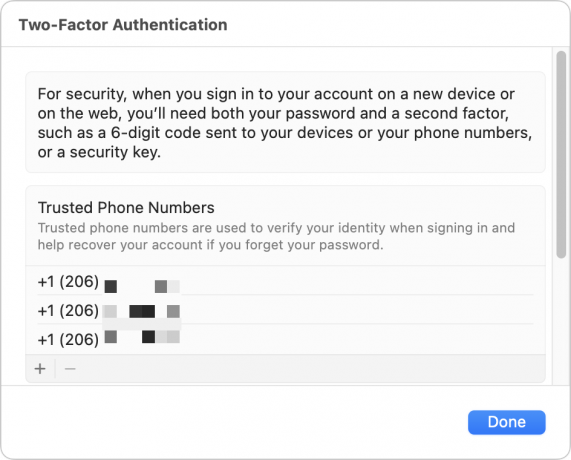
A megbízható telefonszámok igazolhatják a fiókjába való bejelentkezést – ez veszélyes, ha nem ismeri fel a számot.
Öntöde
Végezzen biztonsági ellenőrzést
Az iOS 16-tól kezdve használhat egy új adatvédelmi és biztonsági funkciót, a Biztonsági ellenőrzést. Úgy tervezték, hogy segítsen azoknak az embereknek, akik üldözés, párkapcsolati erőszak és hasonló helyzetek áldozatai meghatározza, hogy felügyeli-e őket olyan személy, akivel nem szeretnének lenni, és hogy van-e kapcsolatuk valakivel, és orvosolja ezt helyzet. Ezenkívül további biztonsági útvonalakat is beépített, valamint tanácsokat ad a valós világ forrásaihoz való segítségért.
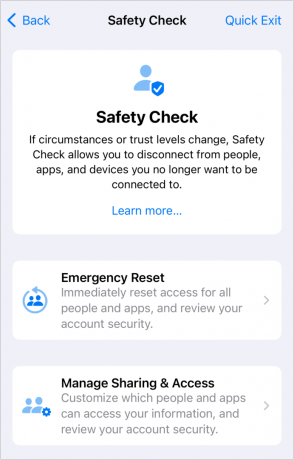
A Biztonsági ellenőrzés gyors és biztonságos módot kínál annak megállapítására, hogy kivel oszt meg információkat, vagy ki fér hozzá a tartózkodási helyéhez.
Öntöde
Keresse meg a funkciót a címen Beállítások > Adatvédelem és biztonság > Biztonsági ellenőrzés. Vegye figyelembe, hogy minden képernyőn található egy Gyors kilépés hivatkozás. Koppintson rá, és lényegében azonnal kilép a Beállításokból, megakadályozva, hogy valaki lássa, mi van a képernyőn, és nem nyitja meg újra a Biztonsági ellenőrzéshez vezető utat, ha a beállítások újraindulnak.
Az Apple két utat kínál: a Vészhelyzeti visszaállítás, amely lényegében leválasztja iPhone- és Apple ID-fiókját minden mástól, és lehetővé teszi a jelszavak visszaállítását; valamint a Megosztás és hozzáférés kezelése, amely áttekinti a beállításokat, és minden lépésnél módosítható és korlátozható.
Az Apple széleskörű útmutató ehhez a funkcióhoz, érdemes konzultálni a használatára való felkészülés során, hogy megbizonyosodjon arról, hogy mit kell keresnie, és milyen eredményt érhet el, ha bármelyik opciót igénybe veszi.
Ez a Mac 911-ről szóló cikk egy névtelen Macworld-olvasó kérdésére válaszol.
Kérdezd meg a Mac 911-et
Összeállítottunk egy listát a leggyakrabban feltett kérdésekről, a válaszokkal és az oszlopokra mutató hivatkozásokkal együtt: olvassa el szuper GYIK-ünket hogy lássa, hogy kérdésed megfelel-e. Ha nem, akkor mindig új megoldandó problémákat keresünk! Küldje el e-mailben a sajátját [email protected], beleértve a képernyőfelvételeket is, ha szükséges, és hogy szeretné-e használni a teljes nevét. Nem minden kérdésre kapunk választ, e-mailekre nem válaszolunk, és nem tudunk közvetlen hibaelhárítási tanácsot adni.
